
Để đạt được âm thanh chất lượng cao trong tai nghe, bạn cần cài đặt phần mềm đặc biệt. Trong bài viết này, chúng tôi sẽ xem xét cách chọn trình điều khiển cho tai nghe từ một nhà sản xuất nổi tiếng - Razer Kraken Pro.
Tùy chọn cài đặt trình điều khiển cho Razer Kraken Pro
Không có một cách để thiết lập phần mềm cho tai nghe được chỉ định. Chúng tôi sẽ chú ý đến từng người trong số họ và hy vọng sẽ giúp bạn quyết định tùy chọn nào tốt hơn để sử dụng.Phương pháp 1: Tải xuống từ tài nguyên chính thức
Đối với bất kỳ thiết bị nào khác, bạn luôn có thể tải xuống trình điều khiển cho tai nghe từ trang web chính thức.
- Trước tiên, bạn cần phải đến tài nguyên của nhà sản xuất - Razer bằng cách nhấp vào liên kết này.
- Trên trang sẽ mở, tìm nút "phần mềm" trong tiêu đề và di chuyển con trỏ trên đó. Một menu thả xuống xuất hiện trong đó bạn muốn chọn "Trình điều khiển IOT Synapse", vì nó thông qua tiện ích này mà trình điều khiển được tải gần như cho bất kỳ thiết bị nào từ Razer.
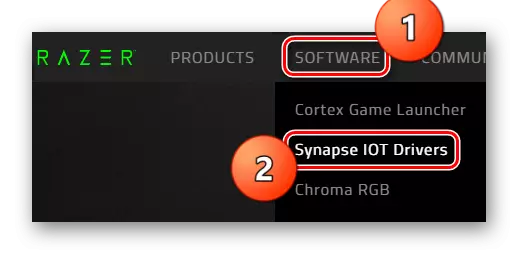
- Sau đó, bạn sẽ rơi vào trang nơi bạn có thể tải xuống chương trình. Cuộn xuống thấp hơn một chút và chọn phiên bản cho hệ điều hành của bạn và nhấp vào nút "Tải xuống" thích hợp.
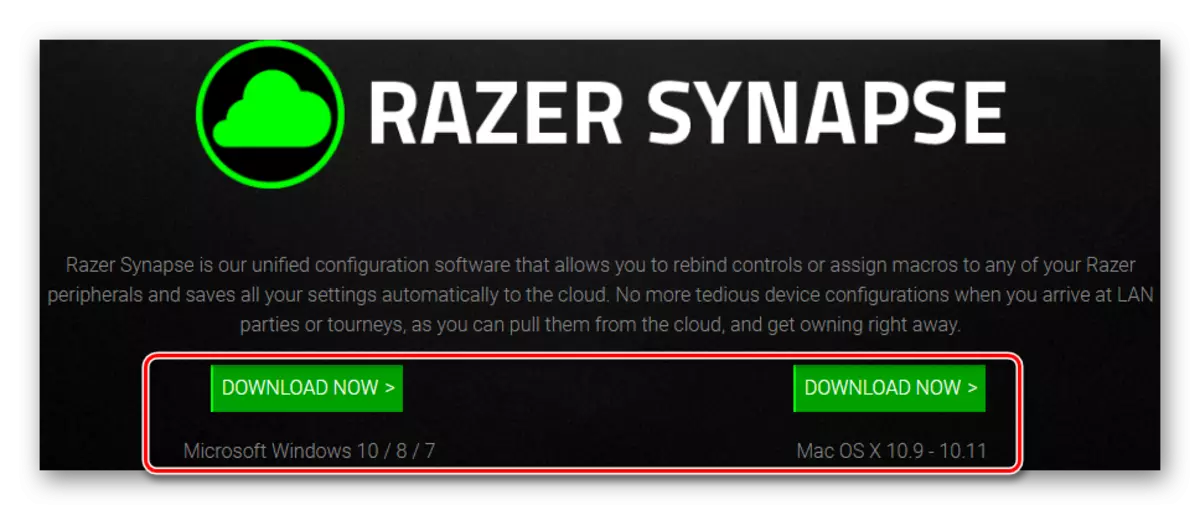
- Tải xuống tệp cài đặt sẽ bắt đầu. Khi mọi thứ đã sẵn sàng, nhấp hai lần vào trình cài đặt đã tải xuống. Điều đầu tiên bạn thấy là một cửa sổ với trình hướng dẫn InstallShield chào mừng. Bạn chỉ cần nhấp vào "Tiếp theo".
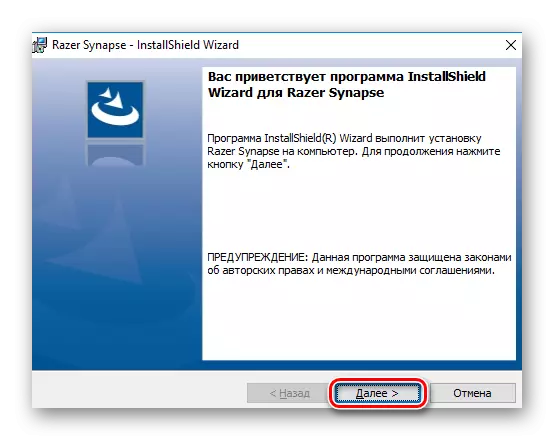
- Sau đó, cần phải chấp nhận thỏa thuận cấp phép, chỉ cần lưu ý điểm tương ứng và nhấp vào "thêm".
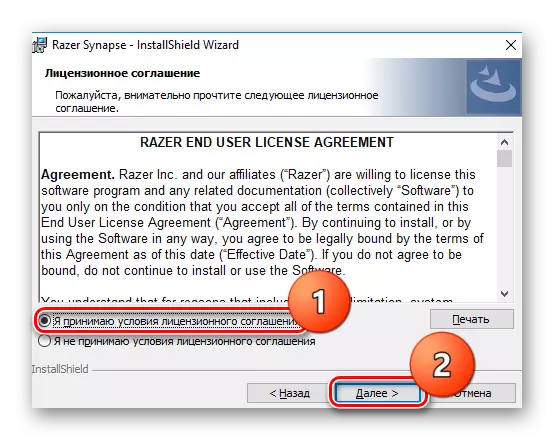
- Bây giờ chỉ cần nhấp vào Cài đặt và chờ quá trình cài đặt.

- Bước tiếp theo là mở chương trình vừa cài đặt. Tại đây bạn cần nhập tên người dùng và mật khẩu của mình, rồi bấm vào Đăng nhập Đăng nhập. Nếu bạn vẫn chưa có tài khoản, sau đó nhấp vào nút "Tạo tài khoản" và đăng ký.
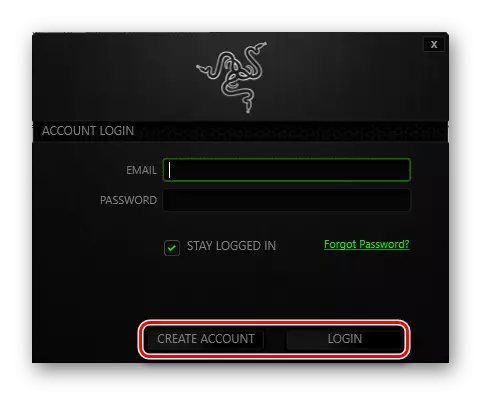
- Khi bạn nhập tài khoản, quá trình quét hệ thống sẽ bắt đầu. Tại thời điểm này, tai nghe phải được kết nối với máy tính để chương trình có thể phát hiện ra chúng. Sau khi hoàn thành quá trình này, PC của bạn sẽ lưu trữ tất cả các trình điều khiển và tai nghe cần thiết sẽ sẵn sàng để sử dụng.
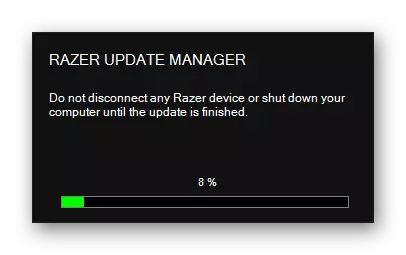
Phương pháp 2: Chương trình chung để tìm kiếm
Bạn có thể áp dụng phương thức này khi tìm kiếm trình điều khiển đến bất kỳ thiết bị nào - bạn có thể sử dụng phần mềm chuyên dụng để tìm kiếm phần mềm. Bạn sẽ chỉ cần kết nối thiết bị với máy tính để chương trình có thể xác định tai nghe. Tổng quan về các giải pháp phần mềm tốt nhất của loại này có thể được tìm thấy trong một trong những bài viết của chúng tôi, mà bạn có thể tiếp tục liên kết dưới đây:
Đọc thêm: Các chương trình tốt nhất để cài đặt trình điều khiển
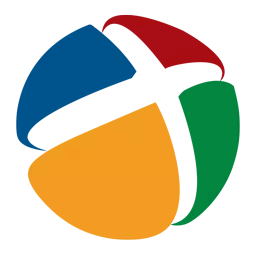
Chúng tôi khuyên bạn nên chú ý đến giải pháp DriverPack. Đây là chương trình phổ biến nhất thuộc loại này, nó có chức năng rộng và giao diện người dùng thuận tiện. Để giới thiệu cho bạn chương trình này gần hơn, chúng tôi đã chuẩn bị một bài học đặc biệt để làm việc với nó. Bạn có thể làm quen với nó bằng cách tham khảo dưới đây:
Đọc thêm: Cách cập nhật trình điều khiển trên máy tính của bạn bằng cách sử dụng giải pháp DriverPack
Phương pháp 3: Chúng tôi đang tìm kiếm bởi định danh
Tai nghe Razer Kraken Pro có số nhận dạng duy nhất, giống như bất kỳ thiết bị nào khác. Bạn cũng có thể sử dụng ID để tìm kiếm trình điều khiển. Bạn có thể tìm hiểu giá trị mong muốn bằng trình quản lý thiết bị trong các thuộc tính của thiết bị được kết nối. Bạn cũng có thể sử dụng ID sau:
USB \ vid_1532 & pid_0502 & mi_03
Chúng tôi sẽ không dừng chi tiết ở giai đoạn này, vì trong một trong những bài học trước đây của chúng tôi, chúng tôi đã nâng vấn đề này. Liên kết đến bài học bạn sẽ tìm thấy dưới đây:
Đọc thêm: Tìm kiếm trình điều khiển phần cứng

Phương pháp 4: Cài đặt phần mềm thông qua "Trình quản lý thiết bị"
Bạn cũng có thể tải xuống tất cả các trình điều khiển cho Razer Kraken Pro mà không cần sử dụng phần mềm bổ sung. Bạn có thể tải lên phần mềm cho tai nghe chỉ bằng các công cụ Windows thông thường. Phương pháp này kém hiệu quả, nhưng nó cũng có một nơi để được. Về chủ đề này, bạn cũng có thể tìm thấy một bài học về trang web của chúng tôi, mà chúng tôi đã xuất bản trước đó:
Đọc thêm: Cài đặt trình điều khiển với các công cụ Windows tiêu chuẩn
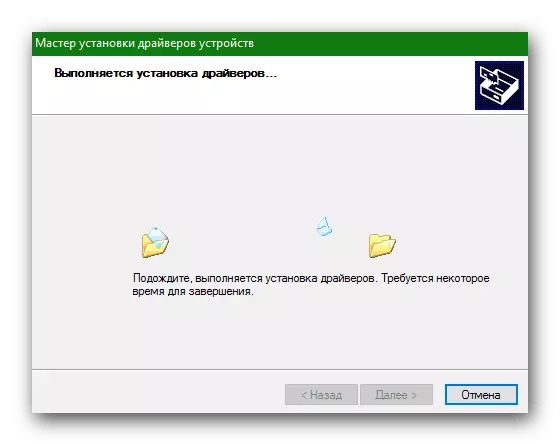
Do đó, chúng tôi đã xem xét 4 phương thức mà bạn có thể dễ dàng cài đặt trình điều khiển đến tai nghe được chỉ định. Tất nhiên, tốt nhất là tìm kiếm và cài đặt phần mềm theo cách thủ công trên trang web chính thức của nhà sản xuất, nhưng các phương thức khác cũng có thể được sử dụng. Chúng tôi hy vọng bạn sẽ thành công! Và nếu vấn đề phát sinh - hãy viết về họ trong các ý kiến.
